ps教程滤镜制作渐变光线壁纸教程
1、新建文档,填充为黑色
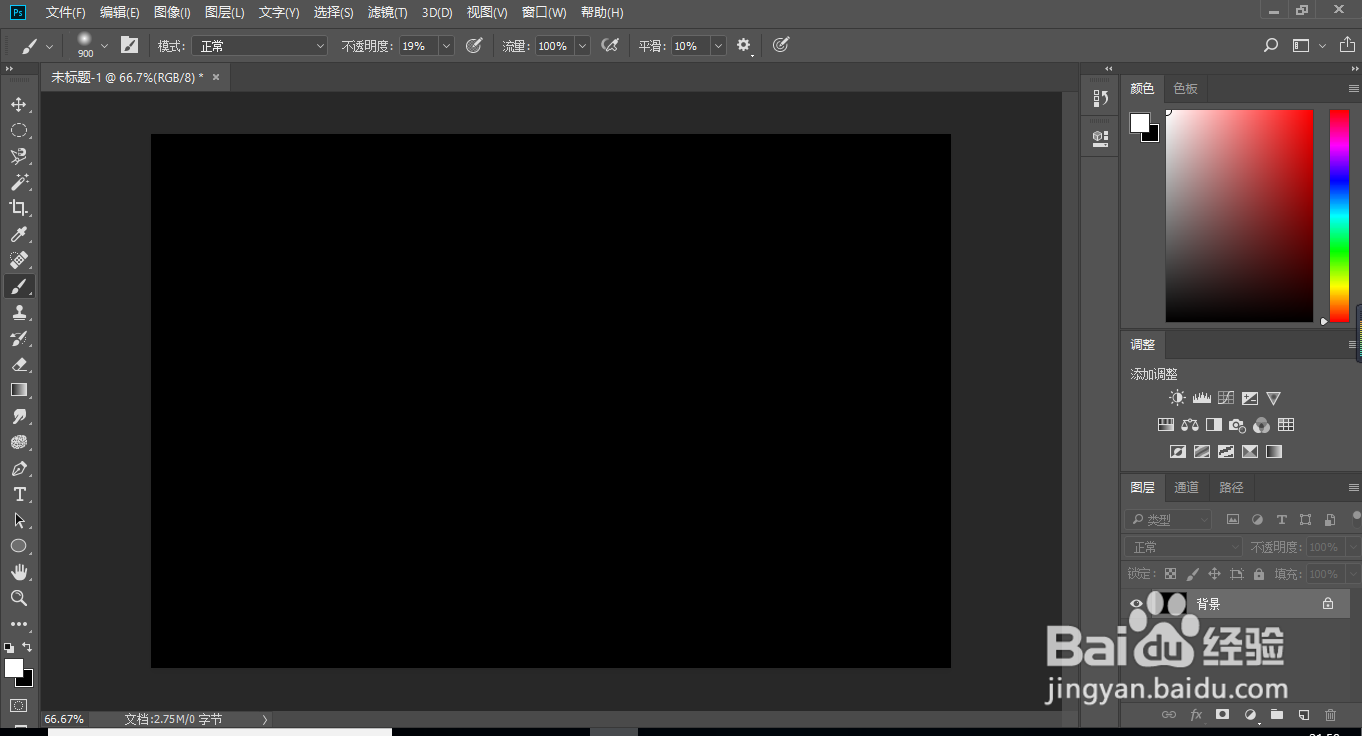
2、新建空白图层,填充颜色,任意颜色都可以,不填充颜色不能使用滤镜
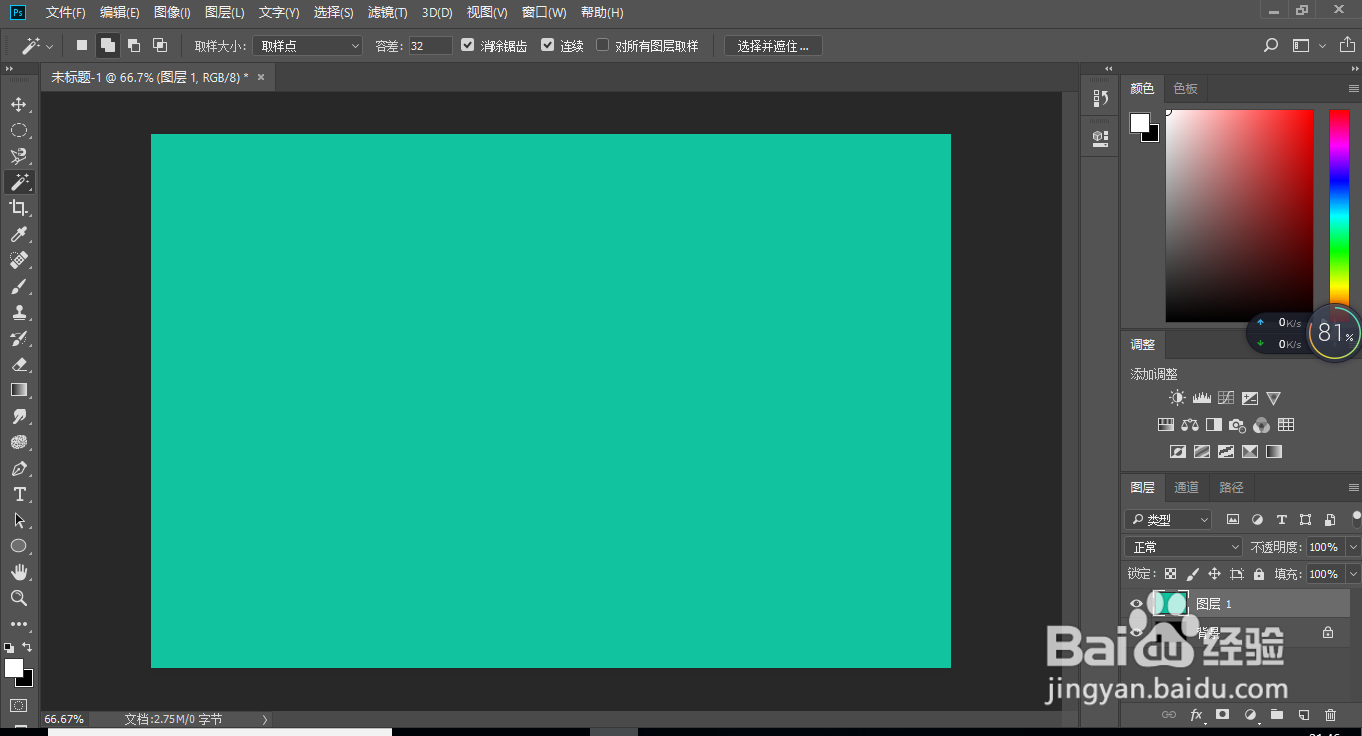
3、菜单-滤镜-渲染-纤维,如图所示
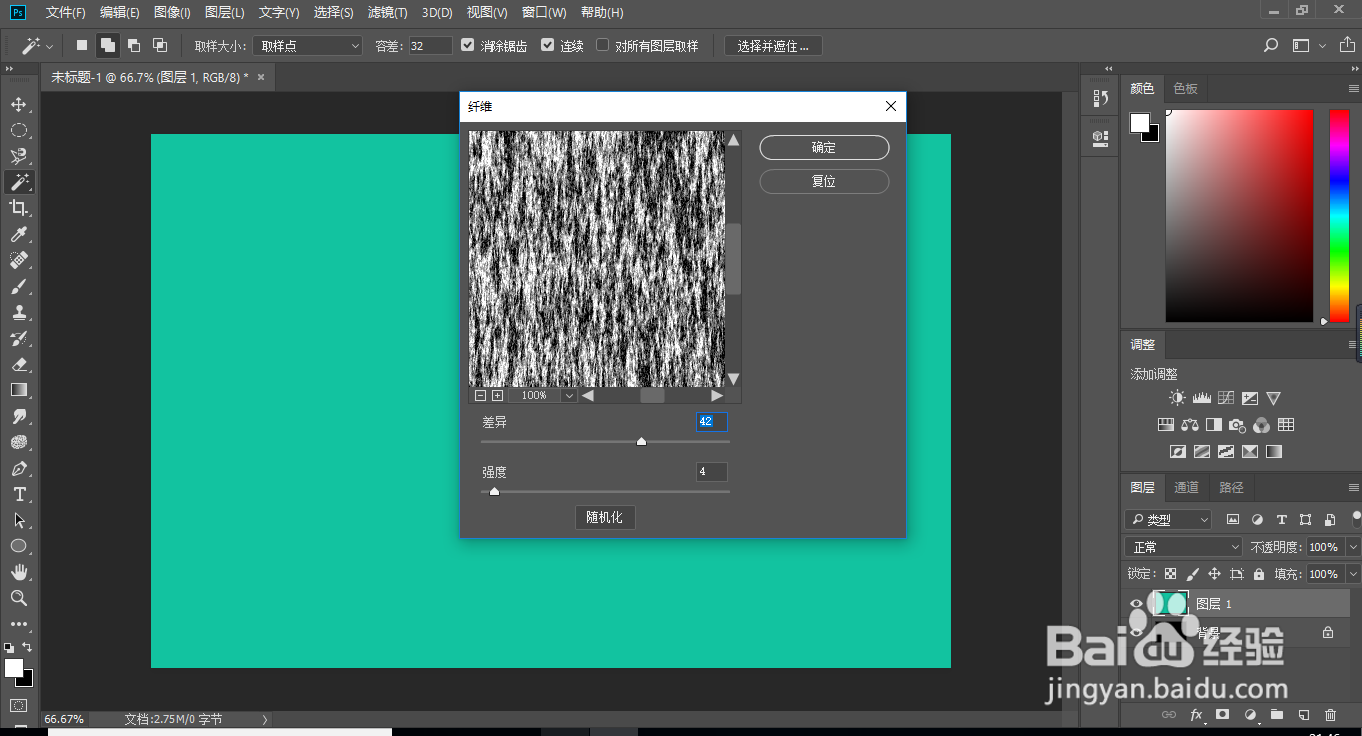
4、滤镜-渲染-模糊-动感模糊,数据如图所示
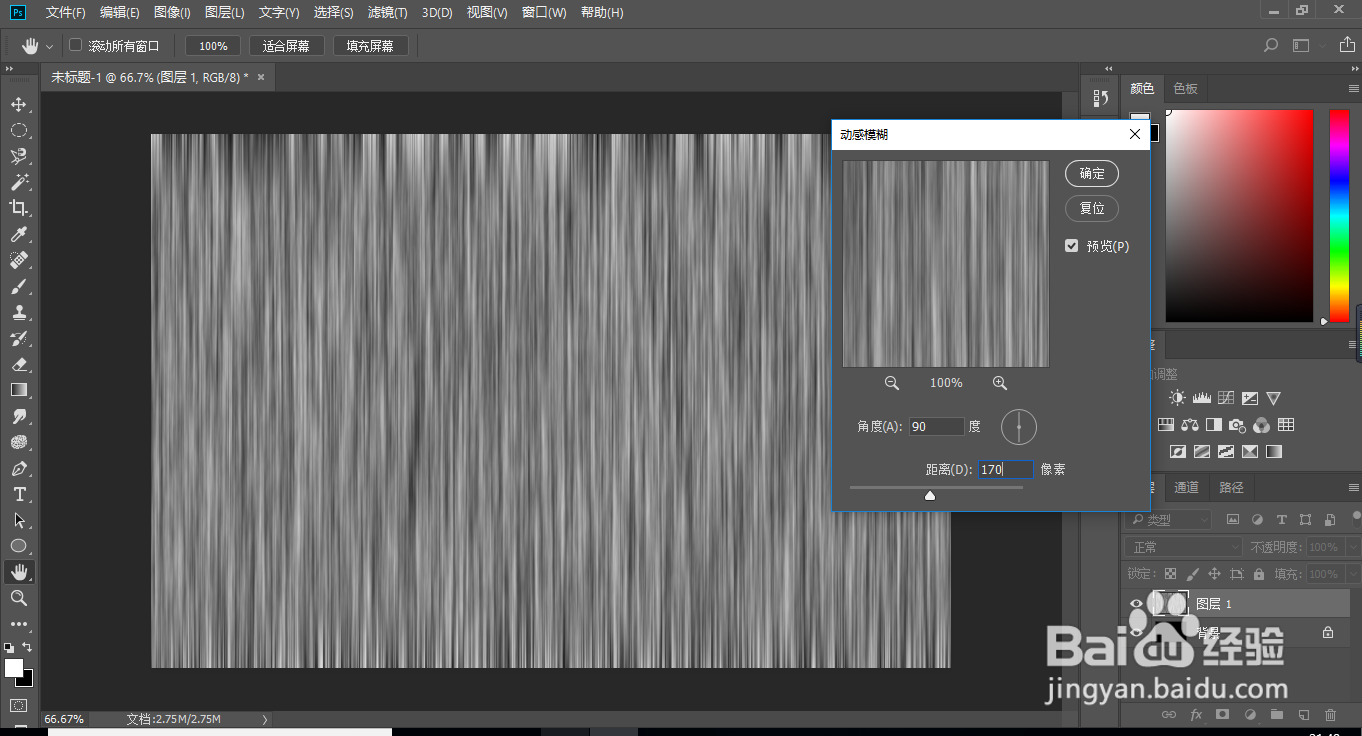
5、双击图层,打开图层样式,点击图层样式渐变叠加,混合模式改成正片叠底
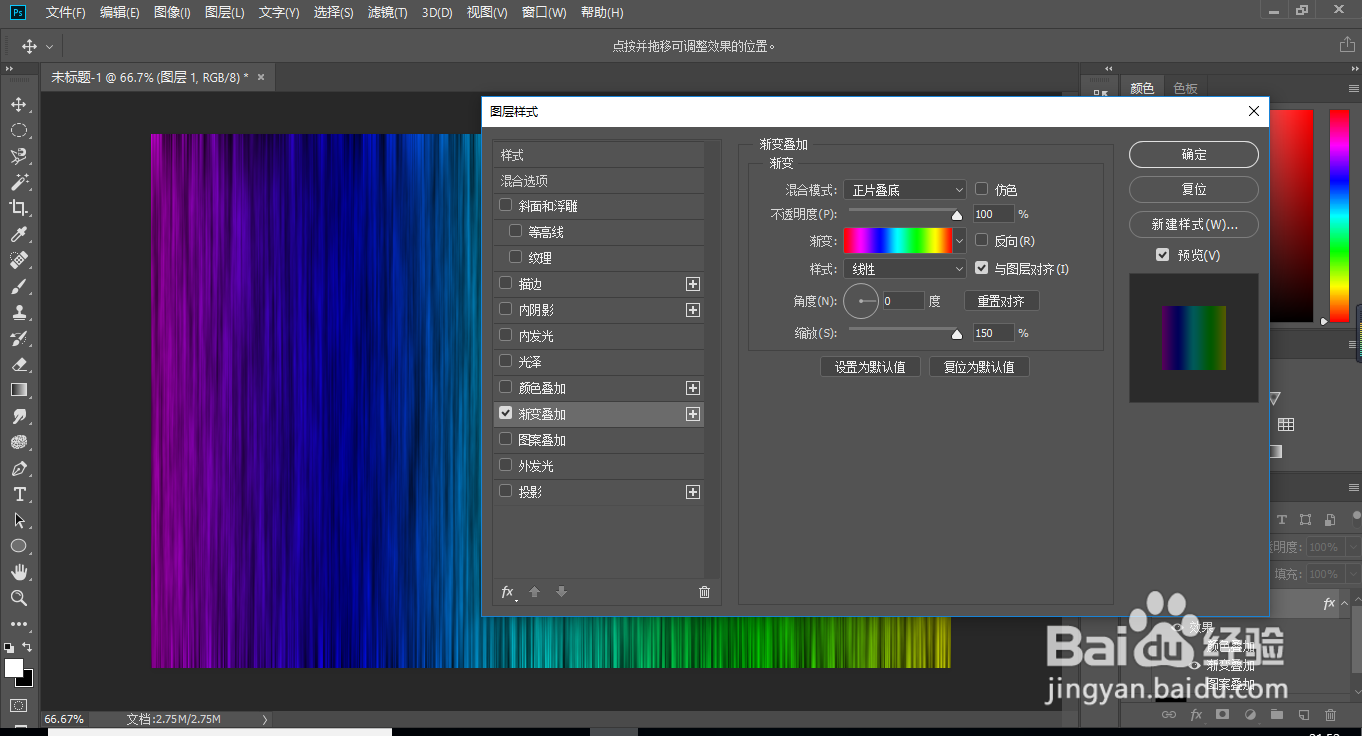
6、新建图层填充为黑色,将中间的把擦除,画笔硬度调小一些。把混合模式调为叠加。
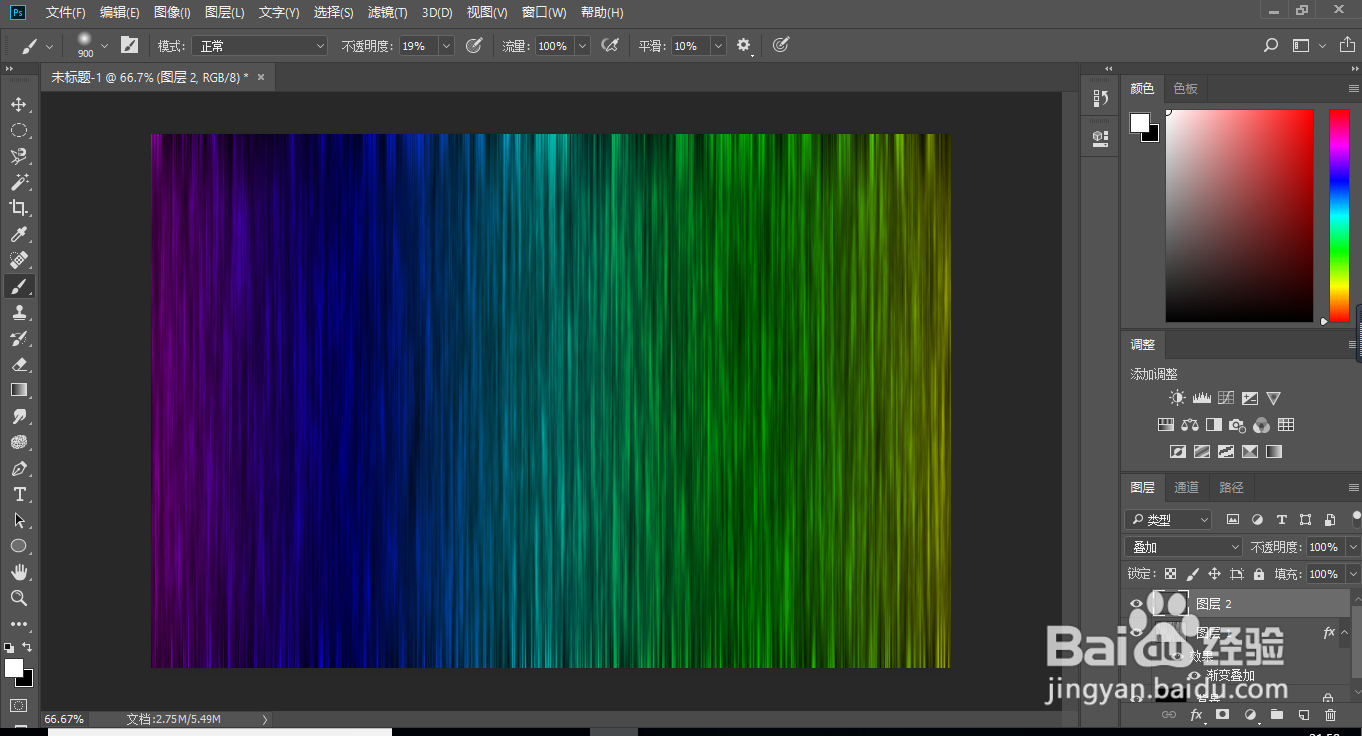
7、最终效果

声明:本网站引用、摘录或转载内容仅供网站访问者交流或参考,不代表本站立场,如存在版权或非法内容,请联系站长删除,联系邮箱:site.kefu@qq.com。
阅读量:142
阅读量:33
阅读量:101
阅读量:27
阅读量:137